Die aktuellen Flaggschiffe von Samsung, die Modelle Galaxy S7 und Galaxy S7 Edge, sind recht gute Arbeitsmaschinen, Bürohilfen, Spielehelden, Kameras, Alltagshelfer… und man kann mit ihnen auch noch telefonieren. Einige Nutzerwünsche wurden bei der Entwicklung bedacht und viele Verbesserungen – darunter auch der Wasser- und Staubschutz – wurden in die neuen Smartphones des Herstellers Samsung eingebracht. Dennoch ist kein System perfekt und bei großen Nutzerzahlen, die in die Millionen gehen, gibt es einige Probleme, die gehäuft auftreten und gemeldet werden. Das Gute dabei: auch die Lösungen werden schnell geteilt. Deshalb findest nun hier in zusammengetragener Form die 5 bekanntesten Fehler der Galaxy S7 / Edge Modelle und entsprechende Lösungsansätze.
Häufiges Problem 1: „Warnung! Kamerafehler.“ Meldung in der Kamera-App
Zwar gehört auch die Kamera der Samsung-Flaggschiffe zu den Verbesserungen, jedoch gibt es im Bereich der entsprechenden Software einen Fehler, der schon mehrfach bei Nutzern aufgetreten ist. Wenn die Kamera-App geöffnet wird, dann zeigt der Bildschirm kein eingefangenes Bild an, sondern lediglich die Meldung „Warnung! Kamerafehler.“ – hauptsächlich beim Galaxy S7 wurde dieses Problem beobachtet, doch auch Nutzer des Galaxy S7 Edge haben sich schon darüber ausgelassen.
Lösungsansatz: Du kannst als Lösungsversuch die Smart Stay Funktion des Geräts deaktivieren. Smart Stay ist ein Feature, das feststellt, ob du auf den Bildschirm schaust oder daran vorbei, zur Seite oder sich dein Gesicht gar nicht vor dem Bildschirm befindet. Hauptsächlich dient das Feature der Beleuchtung – schaust du drauf, ist das Display hell; schaust du weg, wird es dunkel. Jedoch wird dafür die Frontkamera verwendet, was zu Problemen beim Aufrufen dieser oder der Heckkamera führen kann. Die Deaktivierung der Smart Stay Funktion ist hier also die logischste Lösung. Ansonsten musst du leider auf ein System-Update von Samsung warten, welches derzeit aber schon ausgerollt wird.
Häufiges Problem 2: Tasten, Home Button und System-Schaltflächen reagieren nicht
 Neben dem Kameraproblem, welches noch recht einfach zu lösen scheint, haben einige Nutzer auch über Probleme mit den Tasten und Knöpfen sowie mit den Schaltflächen unter dem Bildschirm geklagt. Die betroffenen Teile sind einmal der Power Button, die Lautstärkeregelung, die Schaltfläche zum Aufrufen der aktiven Apps, und der (wieder physikalisch umgesetzte) Home Button. Für die einzelnen Knöpfe (meist kommen die Funktionsprobleme nicht alle auf einmal vor) gibt es insgesamt drei Lösungsansätze:
Neben dem Kameraproblem, welches noch recht einfach zu lösen scheint, haben einige Nutzer auch über Probleme mit den Tasten und Knöpfen sowie mit den Schaltflächen unter dem Bildschirm geklagt. Die betroffenen Teile sind einmal der Power Button, die Lautstärkeregelung, die Schaltfläche zum Aufrufen der aktiven Apps, und der (wieder physikalisch umgesetzte) Home Button. Für die einzelnen Knöpfe (meist kommen die Funktionsprobleme nicht alle auf einmal vor) gibt es insgesamt drei Lösungsansätze:
- Wie bei so einigen anderen Problemen und Funktionsstörungen kann ein einfacher Neustart des Geräts helfen. Die dafür benötigten Knöpfe können natürlich von der Beeinträchtigung betroffen sein; einen Versuch ist es dennoch wert. Ansonsten weiter mit Lösungsansatz 2…
- Manchmal kann auch eine bösartige App zu Problemen in der Bedienung führen. Du solltest daher schauen, welche Apps du vor dem Auftreten des Problems installiert hast – und sie ggf. deinstallieren. Zudem kann ein Boot im Sicheren Modus helfen.
- Einige Knöpfe und Schaltflächen können auch durch den Automodus („Car Mode“) deaktiviert werden. Das ist nicht unbedingt gewollt, sondern vielmehr ein Bug. Deaktiviere also den Automodus und schau dann, ob alles wieder funktioniert wie es soll.
Häufiges Problem 3: Verzerrtes Audio und Meldung: „Achtung! Feuchtigkeit (im Ladeanschluss) erkannt“
Beide Probleme deuten natürlich auf den gleichen Fall hin: Dein Smartphone hat mit Wasser Bekanntschaft gemacht. Natürlich sind die S7-Modelle gegen Wasser und Staub geschützt und auch einige Unterwassertests haben diese Geräte schon überlebt. Jedoch gibt es einige Stellen, die auch beim Galaxy S7 und der entsprechenden Edge-Version kein Wasser mögen. Und das sind nun einmal die Lautsprecher, in denen sich Wasser sammeln und den Klang dämpfen kann, sowie der USB-Port über den die Smartphones geladen werden. Ob Regen, Meer, Badewanne oder eine andere Wasserquelle bzw. Ansammlung – irgendwo ist das Smartphone mit Wasser in Berührung gekommen und hat dann ein bisschen davon für sich behalten.
Lösungsansatz: Das Gerät muss einfach getrocknet werden. Wenn es mit Wasser in Berührung kommt, dann solltest du es so schnell als möglich trocknen. Entferne alles Wasser von den Oberflächen und versuche mit einem Handtuch oder Zellstoff die Nässe aus Lautsprechern und USB-Port zu saugen. Als Hilfsmittel kannst du auch einen Staubsauger verwenden. Pusten und der Einsatz eines Föns wird nicht empfohlen, da man damit das Wasser weiter ins Gerät treiben könnte. Auch Hitze ist zu vermeiden. Das Gerät einfach ein bisschen an trockener Luft liegen lassen, ist die beste Hilfe.
Häufiges Problem 4: Probleme mit der automatischen Korrektur bei Nutzung der Samsung Tastatur
Wenn du die standardmäßig eingestellte Samsung Tastatur auf dem Galaxy S7 / Edge verwendest und die Autokorrektur aktiv ist, dann sind dir vielleicht auch schon mal ein paar komische Fehler aufgefallen. Einige Nutzer berichten zum Beispiel, dass beim Setzen eines Ausrufungs- oder Fragezeichens am Ende eines Satzes selbiges und teilweise auch das letzte Wort durch etwas völlig anderes ersetzt werden.
Lösungsansatz: Hier handelt es sich ganz klar um einen Bug, gegen den nur ein Hersteller-Update etwas ausrichten kann. Die einzigen Möglichkeiten, die dir bis dahin bleiben, sind die Installation und Nutzung der Tastatur eines Drittanbieters und / oder die Deaktivierung der Autokorrektur.
Häufiges Problem 5: Fehler und Probleme beim Verbindungsaufbau (Netz, WLAN, Bluetooth, etc.)
Ohne die einzelnen Probleme lange zu erklären – jeder sollte wissen, was Konnektivitätsprobleme sind und wie nervig sie sein können – kommen wir zu den verschiedenen Lösungsansätzen:
Bluetooth Lösungsansätze: Wenn die Verbindung zu einem Gerät nicht klappt, dann deaktiviere Bluetooth und aktiviere es wieder. Kann keine Verbindung zu einem bekannten Gerät aufgebaut werden, dann entferne es aus der Übersicht und füge es neu hinzu. Checke überdies bei beiden Geräten die Bluetooth-Einstellungen, ob nicht irgendwo eine Angabe fehlt. Bei der Verbindung zu Geräten wie Computern, Autos usw. wirf einen Blick ins entsprechende Handbuch.
WLAN Lösungsansätze: Die meisten Verbindungsprobleme wurden bisher gelöst, indem von der automatischen Frequenzauswahl zur manuellen und dort dann ausschließlich zum 2,4 GHz Band gewechselt wurde. Aber auch hier können ein neuer Verbindungsaufbau, ein Neustart beider Geräte und ggf. Updates helfen.
Zusammenfassung zum Thema
Jede neue Smartphone-Generation kommt mit einigen Kinderkrankheiten und Fehlern auf den Markt. Die meisten können aber durch Updates oder Nutzerzutun behoben werden. Viel Erfolg bei deinem persönlichen Trouble Shooting!
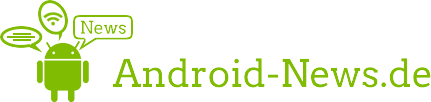

0 Kommentare
Schreibe einen Kommentar